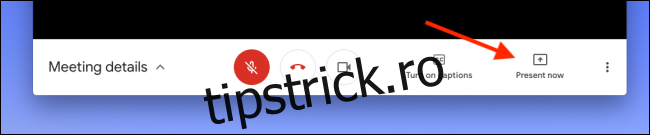Dacă utilizați Google Meet pentru o întâlnire de echipă sau o prezentare, poate fi necesar să vă permiteți accesul la ecranul sau la fereastra browserului. Vă vom arăta cum să le distribuiți pe ambele!
În unele aplicații, cum ar fi Skype, este destul de clar cum să utilizați această funcție. În Google Meet, totuși, este ascuns în spatele unui buton cu un nume confuz. În loc de „Partajare ecran” sau ceva similar, veți vedea „Prezentă acum”. Prezent ce, mai exact? Poate începe o prezentare dintr-un document Google Slides conectat? Nu, aceasta este doar versiunea Google Meet de Share Screen.
Dacă utilizați Google Chrome, puteți utiliza funcția „Prezentă acum” pentru a partaja întregul ecran, orice fereastră a aplicației sau o filă Chrome. Dacă utilizați Firefox, puteți oglindi întregul ecran sau o fereastră. Cu toate acestea, în Safari pe un Mac, puteți partaja doar întregul ecran.
Vom folosi Google Chrome, deoarece are toate cele trei opțiuni, dar procesul în celelalte browsere este similar.
Puteți partaja ecranul în orice moment când vă aflați într-o întâlnire. Doar faceți clic pe „Prezentă acum” în bara de instrumente de jos.
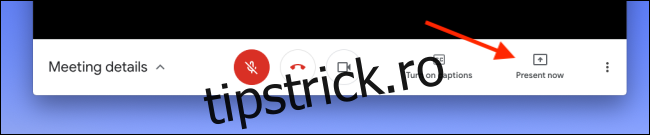
Selectați ceea ce doriți să partajați din meniul pop-up. Dacă doriți să partajați întregul ecran, faceți clic pe „Întregul ecran”.
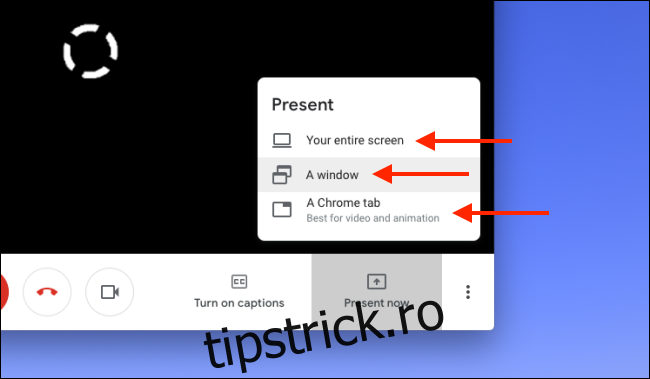
În următorul pop-up, selectați ecranul pe care doriți să-l partajați. Dacă utilizați mai multe monitoare, le veți vedea pe toate aici. Faceți clic pe „Partajați”.
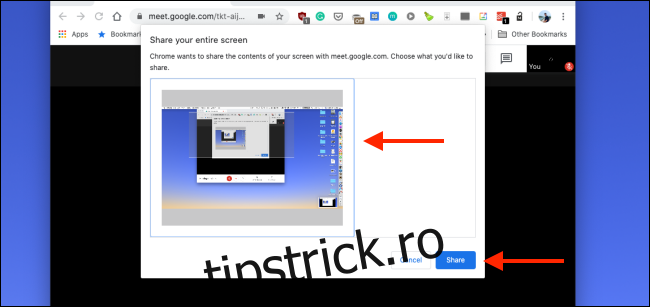
Google Meet va începe să partajeze întregul ecran. O veți vedea și în fereastra de chat.
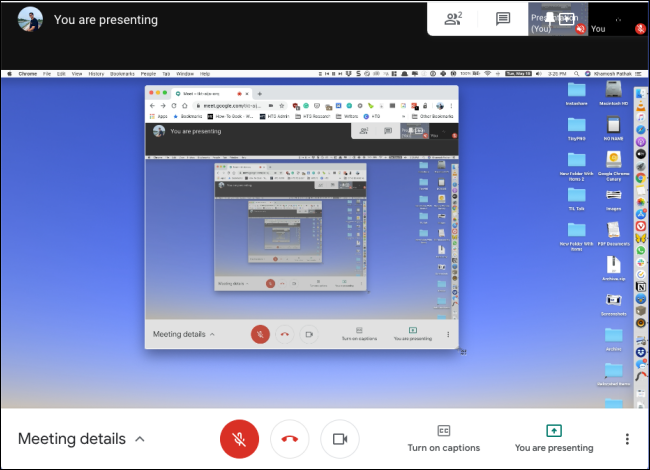
Dacă doriți să partajați o anumită fereastră a oricărei aplicații, alegeți opțiunea „O fereastră” din meniul „Prezentă acum”.
Veți vedea apoi toate ferestrele disponibile pe desktopul curent. Selectați-l pe cel pe care doriți să îl partajați, apoi faceți clic pe „Partajare”.
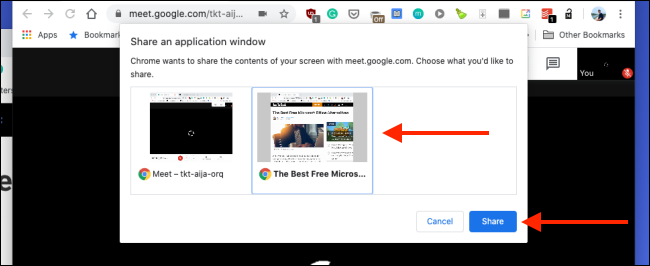
Dacă doriți să partajați un anumit site web cu cineva, cum ar fi un videoclip YouTube sau un PDF online, alegeți „O filă Chrome” din meniul „Prezentă acum”. Din nou, acest lucru este disponibil numai în Google Chrome.
Fereastra pop-up listează toate filele deschise în toate ferestrele Chrome. Alegeți fila pe care doriți să o partajați, apoi faceți clic pe „Partajare”. Dacă nu doriți să partajați audio dintr-o filă, asigurați-vă că debifați opțiunea „Partajare audio”.
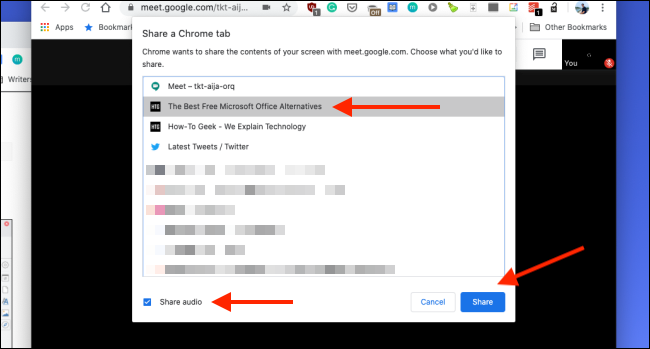
Veți vedea acum conținutul acelei file Chrome reflectat în întâlnire.
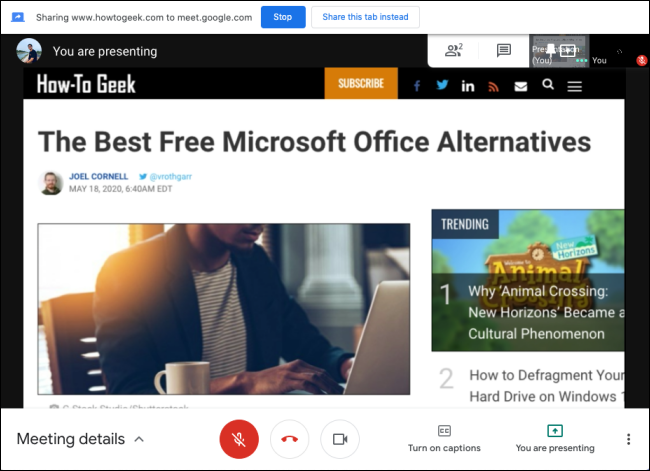
Veți vedea o nouă casetă „Prezentare” în bara de instrumente de sus. Puteți face clic pe acesta pentru a comuta între vizualizarea prezentare și participanți.
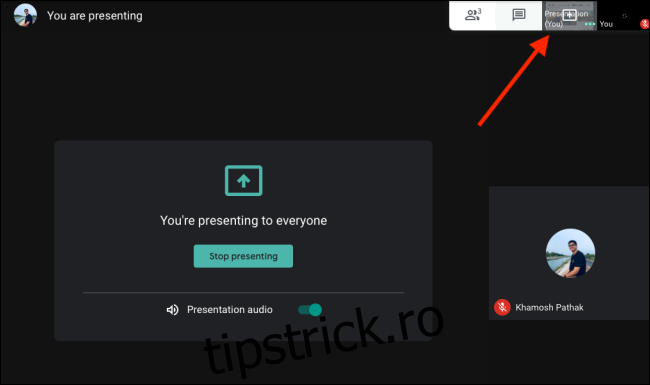
Când ați terminat de partajat ecranul, faceți clic pe „Prezenți”, apoi selectați „Opriți prezentarea”.
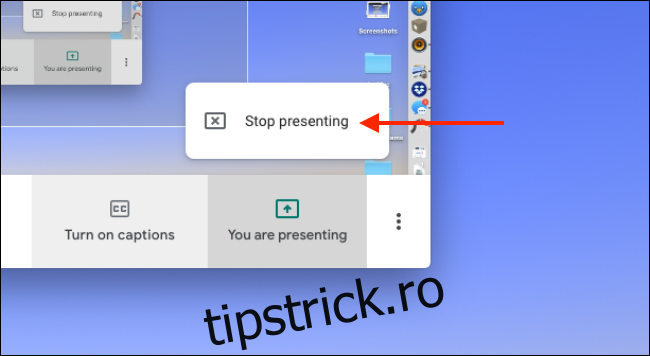
Oglindirea ecranului se va încheia și veți reveni la vizualizarea anterioară.